Як правильно організувати "робоче" спілкування співробітників, щоб не виникало непорозумінь, щоб завдання були зрозумілі виконавцю і робилися вчасно, щоб можна було вести ненав'язливий контроль за виконанням, і якщо все таки виникли розбіжності подивитися на проблему з боку і зрозуміти що не так - помилився виконавець, або ж завдання було поставлене некоректно. Насправді, все дуже просто! Переведіть постановку завдань співробітників в письмовий формат. Це можна легко налаштувати за допомогою CRM OneBox. Як створювати завдання в CRM OneBox, і чому, на наш погляд, такий спосіб "робочого" спілкування правильніший розберемо в цій статті.
Для чого ставити завдання письмово?
Зараз, бізнес не завжди приймає письмову постановку завдань. Перевагою усного спілкування співробітників безсумнівно є його оперативність. Розповісти колезі, щоб ви хотіли отримати в результаті часто набагато простіше і швидше ніж описати, крім того усно можна відразу обговорити деталі і питання, співробітник швидше зрозуміє і приступить до виконання - це дійсно так, але одна справа коли мова йде про невеликі і зрозумілі завдання , які можна або потрібно зробити прямо зараз і коли в день воно одне-два. А якщо завдання, складне, або для його виконання може знадобитися багато часу - в такій ситуації співробітник може забути якийсь важливий момент, або зовсім забути про якесь прохання колеги, адже за день йому надходить швидше за все не одне таке завдання. А якщо в обговоренні братимуть участь кілька співробітників, тоді обговорюючи проблему усно, вам доведеться відірвати всіх від роботи, підбирати час коли всі вільні. Якщо завдання поставлене письмово, співробітник не зможе про нього забути або пропустити деталі, адже:
- з описаним завданням можна ознайомитись в будь-який час, а не тільки під час постановки завдання;
- у співробітника буде список письмових завдань, тому він про них не забуде;
- в письмовій, як і в усній задачі можна обговорити деталі, і тоді кожен відповідально підходить до процесу, адже все фіксується (це вбереже колектив від конфліктів, коли один говорить що я просив зробити ось так, а виконавець стверджує, що просили зовсім інше);
- до письмового обговорення завдань можна підключати кілька співробітників, вони зможуть обдумати відповідь і написати свої пропозиції не відриваючись повністю від робочого процесу.
Ще є маса інших переваг, давайте на прикладі CRM OneBox розглянемо більш детально як краще налаштувати процес постановки завдань і як створювати нові завдання в системі.
Постановка завдань в CRM + ERP OneBox
Є кілька способів створити новий процес у OneBox, в цілому їх варто розділити на два типи:
- ручна постановка;
- автоматична;
При ручній постановці завдань співробітник вказує сам: назву, опис і сам тисне кнопку "зберегти". Створити завдання вручну можна:
1. зі свого календаря, для цього:
- наводимо курсор на потрібну дату в календарі:
.png)
- бачимо кнопку "Запустити процес"
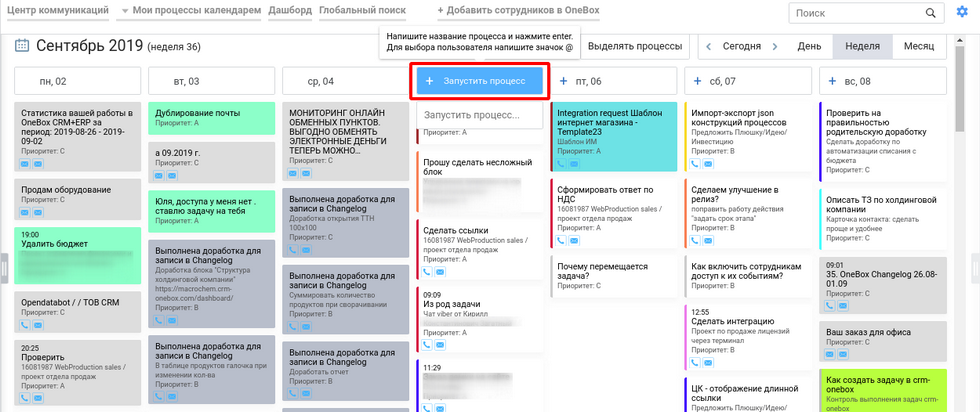
- створюємо завдання, одним із способів;
- швидкий спосіб дозволяє задати назву і створити процес натиснувши на Enter;
- або ж тиснемо на "Запустити процес", відкриється форма:
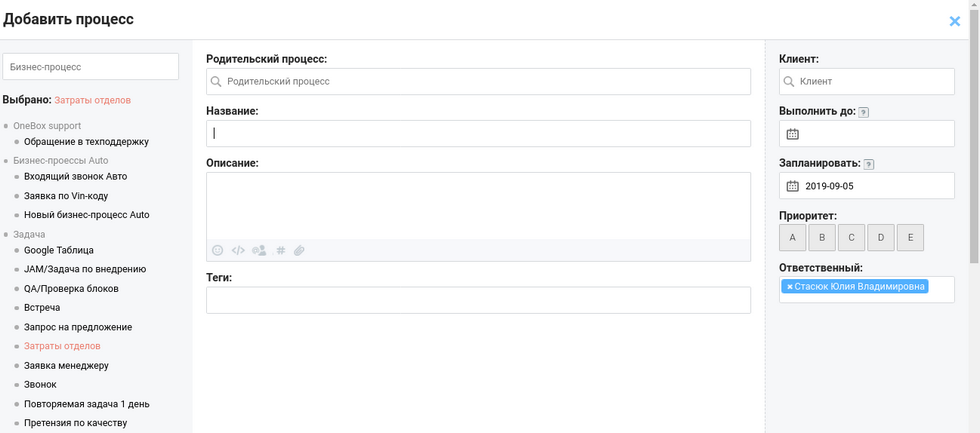
в якій можна задати: назву, опис, відповідального, вибрати потрібний БП завдання, статус, вказати хто клієнт. Інтерфейс форми запуску процесу налаштовується, ви зможете або залишити інтерфейс за замовчуванням, або для потрібних БП налаштувати це вікно під себе.
2. Наступний спосіб ручного запуску процесу - з іншого завдання, замовлення, проекту.
Якщо ваше завдання вимагає участь інших співробітників або ж вона об'ємна і є необхідність розділити на кілька, можна з інтерфейсу процесу запустити наступний або підпроцес. Різниця в тому, що на відміну від наступного процесу, в підпроцесах поточне завдання буде вказане батьківським. Для того щоб створити завдання в такій спосіб:
- вибираємо одну з кнопок:
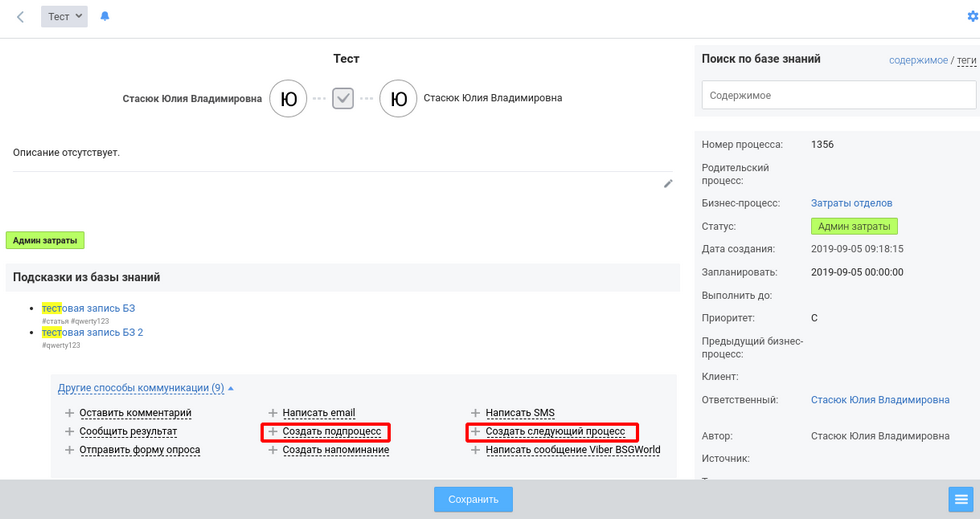
- відкриється форма, в якій можна вказати потрібну інформацію, після чого запустити процес кліком на кнопку "зберегти":
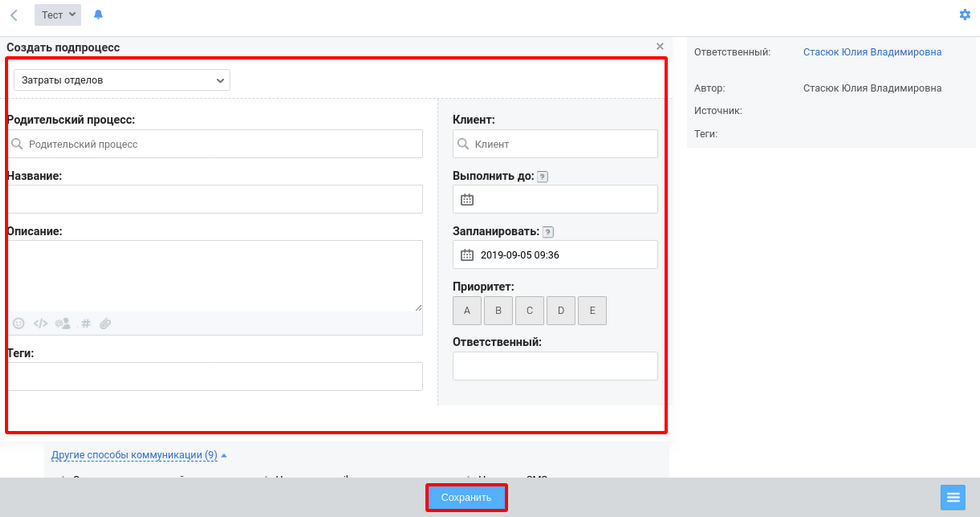
- в підзадачі створені таким способом, клієнт і відповідальний підтягується автоматично з батьківського процесу (якщо в формі запуску не був зазначений інший);
3. Вручну створювати завдання можна і в картці клієнта, для цього:
- в меню картки вибираємо потрібний тип процесу, це може бути: завдання, замовлення, проект або будь-який інший, який ви створили:
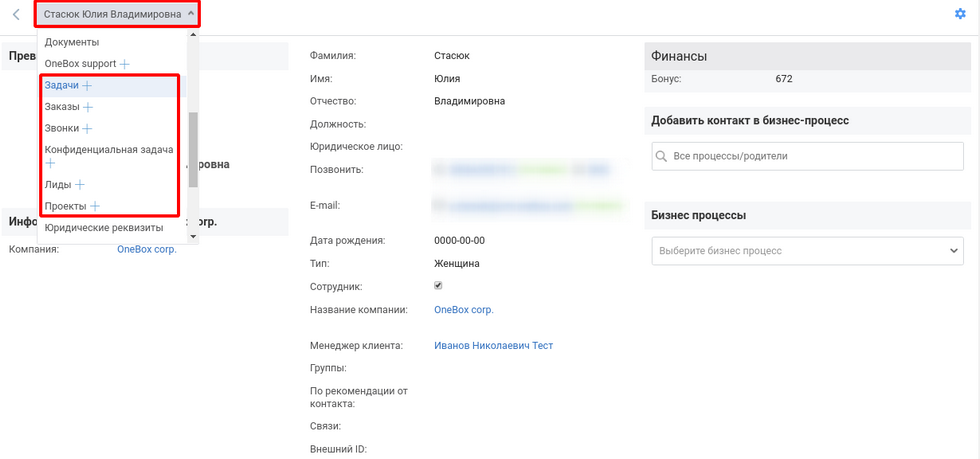
- далі тиснемо на кнопку "Швидке створення процесу", відкриється така ж форма як і в попередніх способах, де задаємо потрібну інформацію, завдання система генерує після кліка на кнопку "Створити":
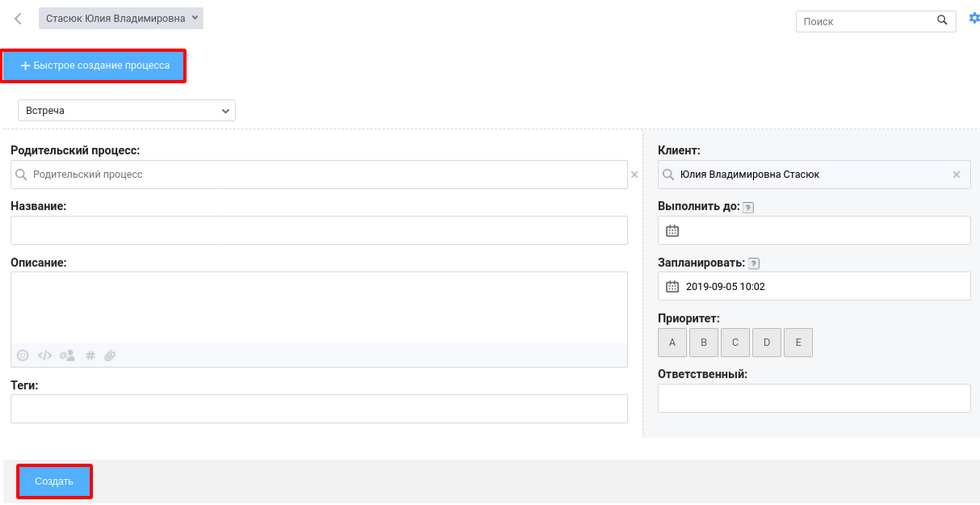
4. В системі є ще й інші способи додавання завдання вручну:
- через основне меню (кнопка "додати завдання / проект ..." в розділі типів бізнес-процесу);
- в подіях (кнопка "Перетворити в процес"). Таким способом можна наприклад створити процес, коли отримано лист або sms.
- у вікні вхідного дзвінка ...
Логіка додавання, буде такою ж, як і в розглянутих прикладах:
- після кліку на "створити процес" відкриється форма;
- в формі заповнюємо потрібні нам поля, вказуємо текст завдання;
- кліком на "створити процес" генерується нове завдання;
- її побачить автор, відповідальний, спостерігачі (повідомляти кожного співробітника усно не доведеться, якщо потрібно щоб вони ознайомилися з завданням - додайте їх спостерігачами процесу);
Також є автоматичні способи створення нових завдань в OneBox. Основа їх роботи, в тому, що вам необхідно один раз налаштувати дію, а далі CRM буде створювати завдання сама. Тригер для створення таких завдань може бути - зміна етапу якщо завдання створюється дією БП, нове замовлення в адмінці сайту (якщо OneBox інтегрований з ним і включено дію імпорту процесів), також завдання можуть створюватися на обраного відповідального при зміні значень полів в якомусь із БП, при отриманому листі на робочий email співробітника, при пропущеному виклику. Є ще велика кількість інших умов при яких система створить процес, що повідомить вас про нову подію. Завдання створюються самі, вам навіть сторінку оновлювати не доведеться для того щоб вони з'явилися.
Письмове спілкування з робочих питань за допомогою CRM OneBox дозволяє фіксувати факт завдання і опис того, що потрібно зробити - таким чином співробітник буде чітко розуміти, що від нього вимагається. Кожен незакритий процес можна відображати в календарі співробітника - і тоді він точно ні про що не забуде. У разі, якщо виникне суперечність між виконавцем і тим, хто поставив завдання - завжди можна подивитися описане завдання і зрозуміти чия версія правильна - все це прибере недомовленість і розбіжності в колективі. Співробітники будуть більш відповідально ставиться до своєї роботи і роботи один одного.




















